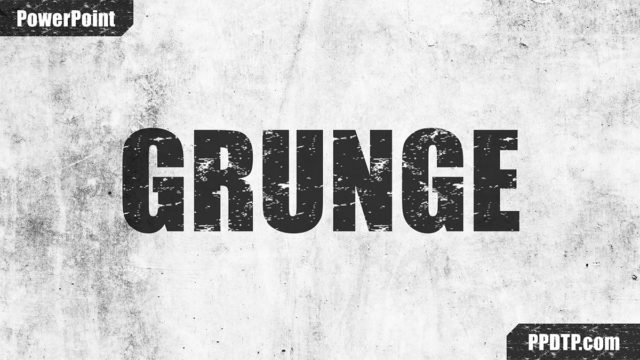 パターン&テクスチャ
パターン&テクスチャ PowerPointでグランジ加工用テクスチャを作る方法
PowerPointでグランジ加工用のテクスチャを作り、文字や図形をかすれさせる方法をご紹介します。大理石テクスチャからグランジテクスチャに仕上げる手順がポイントです。
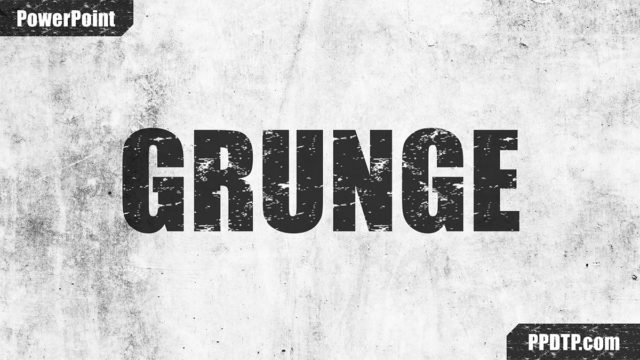 パターン&テクスチャ
パターン&テクスチャ  図形の結合
図形の結合  図形の変更
図形の変更  吹き出し&フレーム
吹き出し&フレーム  パターン&テクスチャ
パターン&テクスチャ  神業パワポ
神業パワポ  吹き出し&フレーム
吹き出し&フレーム  神業パワポ
神業パワポ 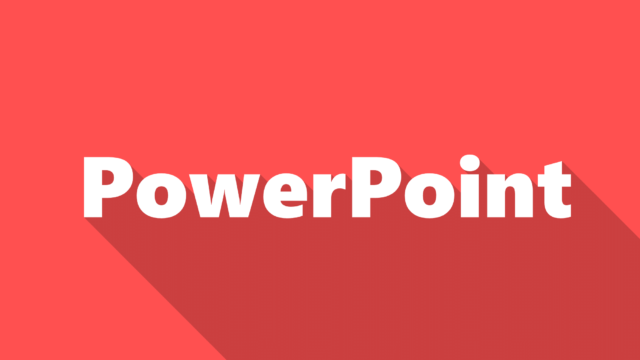 文字の装飾
文字の装飾  図形の変更
図形の変更